- Когато мишката щракне два пъти върху Windows 10, това може да се дължи на остарели драйвери.
- Препоръчваме ви да разчитате на специализиран инструмент на трета страна, който ще изтегли най-новите файлове.
- Можете също така да изберете да инсталирате определен софтуер за игри, ако мишката щракне два пъти произволно.
- Друг начин да се отървете от този проблем е да промените някои настройки от менюто на USB Root Hub.

Този софтуер ще поправи често срещаните компютърни грешки, ще ви предпази от загуба на файлове, злонамерен софтуер, отказ на хардуер и ще оптимизира вашия компютър за максимална производителност. Отстранете проблемите с компютъра и премахнете вирусите сега в 3 лесни стъпки:
- Изтеглете инструмента за възстановяване на компютъра Restoro който идва с патентованите технологии (патентът е наличен тук).
- Щракнете Започни сканиране за да намерите проблеми с Windows, които биха могли да причинят проблеми с компютъра.
- Щракнете Поправи всичко за отстраняване на проблеми, засягащи сигурността и производителността на вашия компютър
- Restoro е изтеглен от 0 читатели този месец.
Компютърната мишка е един от най-важните компоненти, защото я използвате постоянно, за да изпълнявате почти всяка задача на вашия компютър.
Редица потребители съобщиха за определени проблеми с техните мишкаи един от най-обезпокоителните проблеми беше, че мишката щраква два пъти върху Windows 10.
Има много проблеми с мишката, които могат да се появят на вашия компютър и в тази статия ще ви покажем как да отстраните следните проблеми:
- Щракване с мишка се регистрира два пъти - Това е често срещан проблем и много потребители съобщават, че мишката щраква два пъти; въпреки че това е досаден проблем, трябва да можете да го поправите с нашите решения
- Безжичната мишка щраква два пъти - Този проблем засяга както безжични, така и жични мишки. Ако имате този проблем с вашите безжични мишки, опитайте да свържете приемника си директно към вашия компютър.
- Мишката автоматично щраква два пъти - Според потребителите понякога мишката автоматично щраква два пъти. Това е необичаен проблем, който може да бъде причинен от хардуерни проблеми.
- Средният бутон на мишката щраква два пъти - Това е поредният проблем с мишката, за който потребителите съобщиха. Според тях техният среден бутон на мишката щраква два пъти понякога.
- Мишката щраква произволно - Това е друг често срещан проблем, за който потребителите съобщават. Според тях мишката им може да щрака дори докато се нанася.
- Щракванията с мишката са твърде чувствителни - Няколко потребители съобщиха, че кликванията им с мишката са твърде чувствителни. Това най-вероятно е причинено от конфигурацията на вашата мишка, но би трябвало да можете да разрешите този проблем с лекота.
Как мога да поправя проблеми с двойното щракване на мишката?
1. Връщане към по-стария драйвер
-
Натиснете Windows Key + X за да отворите менюто Power Power и изберете Диспечер на устройства от списъка.
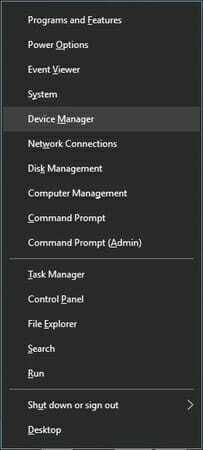
- Кога Диспечер на устройства отваря, намерете мишката или тъчпада и щракнете двукратно върху нея, за да отворите нейните свойства.
- Отидете на Шофьор и щракнете върху Отмяна на драйвера бутон.
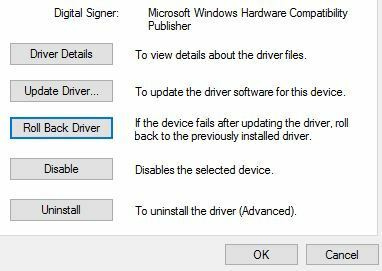
- Изчакайте Windows 10 да се върне към по-старата версия на драйвера.
Малко потребители съобщиха, че този проблем се появява с мишката и тъчпада след определено Актуализация на Windowsи за да го поправите, се препоръчва да се върнете към по-старата версия на драйвера.
Като алтернатива някои потребители предлагат вместо това да се използва драйверът по подразбиране. За целта отворете диспечера на устройствата и намерете мишката или тъчпада, щракнете с десния бутон върху него и изберете Деинсталирайте.
След премахване на драйвера рестартирайте компютъра. Когато компютърът ви се рестартира, драйверът по подразбиране ще бъде инсталиран и това, надяваме се, трябва да реши проблема ви.
2. Инсталирайте софтуера за игри Logitech

Според потребителите можете да решите проблема с вашия мишка чрез инсталиране на Logitech Gaming Software.
След инсталирането на този инструмент проблемът с двойните кликвания беше напълно разрешен. Имайте предвид, че това решение трябва да работи само с периферни устройства на Logitech.
3. Използвайте професионален софтуер на трети страни

Ако мишката продължава да кликва два пъти, може да помислите да използвате софтуер на трета страна, за да го поправите. Получаването на грешки при опит за стартиране на определени софтуерни програми може да се дължи на остарели драйвери.
 В повечето случаи общите драйвери за хардуера и периферните устройства на вашия компютър не се актуализират правилно от системата. Има ключови разлики между общия драйвер и драйвера на производителя.Търсенето на правилната версия на драйвера за всеки от хардуерните ви компоненти може да стане досадно. Ето защо автоматизиран асистент може да ви помогне да намерите и актуализирате системата си с правилните драйвери всеки път и ние силно препоръчваме DriverFix.Следвайте тези лесни стъпки за безопасно актуализиране на драйверите:
В повечето случаи общите драйвери за хардуера и периферните устройства на вашия компютър не се актуализират правилно от системата. Има ключови разлики между общия драйвер и драйвера на производителя.Търсенето на правилната версия на драйвера за всеки от хардуерните ви компоненти може да стане досадно. Ето защо автоматизиран асистент може да ви помогне да намерите и актуализирате системата си с правилните драйвери всеки път и ние силно препоръчваме DriverFix.Следвайте тези лесни стъпки за безопасно актуализиране на драйверите:
- Изтеглете и инсталирайте DriverFix.
- Стартирайте софтуера.
- Изчакайте откриването на всички ваши дефектни драйвери.
- DriverFix сега ще ви покаже всички драйвери, които имат проблеми и просто трябва да изберете тези, които бихте искали да бъдат коригирани.
- Изчакайте приложението да изтегли и инсталира най-новите драйвери.
- Рестартирам вашия компютър, за да влязат в сила промените.

DriverFix
Дръжте драйверите на компонентите на вашия компютър да работят перфектно, без да излагате компютъра си на риск.
Посети сайта
Отказ от отговорност: тази програма трябва да бъде надстроена от безплатната версия, за да извърши някои специфични действия.
Забележка на редактора: Тази статия продължава на следващата страница с повече решения, за да спрете мишката от двойно щракване. Запомнете нашия център, посветен на отстраняване на периферни проблеми само в случай, че по-късно трябва да поправите други проблеми.
 Все още имате проблеми?Поправете ги с този инструмент:
Все още имате проблеми?Поправете ги с този инструмент:
- Изтеглете този инструмент за ремонт на компютър оценени отлично на TrustPilot.com (изтеглянето започва на тази страница).
- Щракнете Започни сканиране за да намерите проблеми с Windows, които биха могли да причинят проблеми с компютъра.
- Щракнете Поправи всичко за отстраняване на проблеми с патентованите технологии (Ексклузивна отстъпка за нашите читатели).
Restoro е изтеглен от 0 читатели този месец.
често задавани въпроси
Остарелите драйвери са често срещана причина за този проблем и ви съветваме да използвате DriverFix в този случай. Вижте други страхотни решения в тази статия на какво да правя, ако мишката ви щракне два пъти върху компютрите с Windows.
Трябва да промените определени настройки, като отворите панела на мишката от менюто Power Settings. Вижте как се прави в тази статия, която разказва подробно как да променя скоростта на курсора в Windows 10.
Една от причините, които могат да генерират този проблем, е, че вашата Bluetooth услуга е неактивна. Разгледайте това ръководство, което включва решения за какво да правя, ако Bluetooth мишката не работи в Windows 10.


